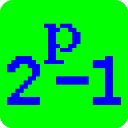
Prime95(CPU稳定性测试)
详情介绍
Prime95电脑版是一款专业且强大CPU稳定性测试软件,其是目前所有拷机软件中最残酷的一款软件,它把负荷高得有点离谱的工作量加载在CPU身上,以此来考验CPU的承受能力。Prime95是运行在Microsoft Windows中的开源软件是由寻找梅森素数的分布式计算项目GIMPS的乔治·沃特曼编写。与其他软件相比,Prime95相同的地方都是利用不停计算函数来达到测试系统稳定性的目的,但值得注意的是它的测试环境非常苛刻,即使能在Super中顺利通过419万次测试的系统,也不见得能在Prime95中熬过几分钟。很多玩家用Prime95来测试超频后CPU的稳定性,并以此作为超频成功的依据。Prime95的数字“粉碎”算法能够很好的测试系统的稳定性,并包含专门为测试P 子系统负荷的“Torture Test”模式。但是需注意Prime95可能会和Maxthon发生冲突,导致Maxthon无响应,且Prime95为完全绿色版,用户无需进行繁琐的安装,点击即可使用。
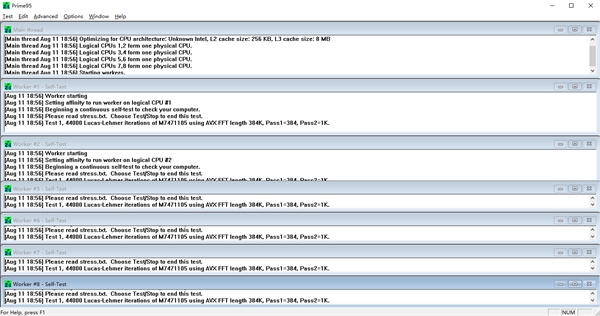
进入Prime95后,我们首先应该选择“Options→CPU”打开“CPU Settings and Information”窗口进行设置,默认设置的时间周期是12小时,从7:30~23:30分,这个时间可实在是太长了,估计能够坚持下来的玩家不会有多少,还是赶快重新更改一下吧。例如我们可以将开始时间设置在下班前,退出时间嘛就随便你了
二、稳定性测试
1、设置结束后,选择“Options→Torture Test”,此时弹出对话框要求用户选择测试方式,默认选择“Blend”,此时会同时针对CPU和内存进行稳定性测试。或者,你也可以选择“Small FFTx”或“In-Place Large FFTs”,前者着重测试CPU,测试时可以同时运行其他程序,例如浏览网页、观看视频、运行游戏等;后者着重测试内存,一般不能同时运行其他程序
2、点击“OK”按钮,就可以开始进行稳定性测试了,如果你没有选择“In-Place Large FFTs”测试方式,那么Prime95运行时并不会消耗太多的系统资源,我们可以放心的同时进行其他操作。测试过程中,我们可以在系统托盘区看到一个红色的程序图标,如果测试还没有结束时该图标变为黄色,说明测试失败
三、性能测试
Prime95也提供了性能测试的项目,选择“Options→Benchmark”即可测试系统性能,测试时以运算一定量所花费的时间作为标准,时间当然是越短越好啦。这里要说明的是,由于Prime95的性能测试实在太苛刻,主要是会消耗大量的系统资源,极短时间内即可上升至100%,因此非常容易导致系统死机而无法完成测试,不过即使没有通过测试,其实也并不能代表稳定性存在问题,因为Prime95的工作原理要求CPU的整数运算不能有丝毫的衰减,内存与CPU交换数据的延迟时间必须在一定的范围之内,这样就有可能使得一个稳定的系统无法通过测试
2、Prime95可将负荷高得有点离谱的工作量加载在CPU身上,以此来考验CPU的承受能力
3、利用不停计算函数来达到测试系统稳定性的目地
4、Prime95的数字“粉碎”算法能够很好的测试系统的稳定性
1、如果1分钟没问题,基本上跑pi什么的简单应用就没问题了
2、5分钟没问题,基本上就能过3dmark了
3、15分钟没问题,大部分测试软件基本上都能跑了
4、30分钟没问题,日常应用基本差不多了
5、5-8个小时没问题,基本上所有测试软件都能过
6、在上面基础上 +0.05V电压,稍微降低20Mhz的频率 一般是保证稳定,长期应用的频率
1、对部分功能优化
2、修改某些Bug
3、增加全新功能-压力测试
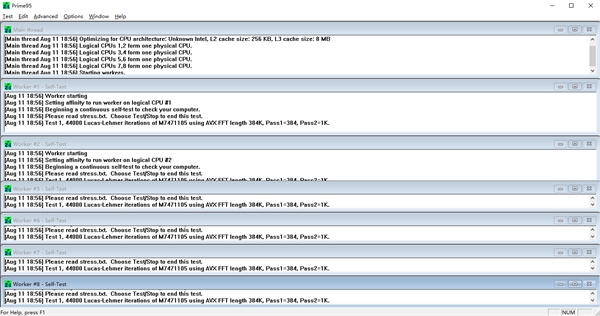
Prime95配置与使用
一、测试之前的配置进入Prime95后,我们首先应该选择“Options→CPU”打开“CPU Settings and Information”窗口进行设置,默认设置的时间周期是12小时,从7:30~23:30分,这个时间可实在是太长了,估计能够坚持下来的玩家不会有多少,还是赶快重新更改一下吧。例如我们可以将开始时间设置在下班前,退出时间嘛就随便你了
二、稳定性测试
1、设置结束后,选择“Options→Torture Test”,此时弹出对话框要求用户选择测试方式,默认选择“Blend”,此时会同时针对CPU和内存进行稳定性测试。或者,你也可以选择“Small FFTx”或“In-Place Large FFTs”,前者着重测试CPU,测试时可以同时运行其他程序,例如浏览网页、观看视频、运行游戏等;后者着重测试内存,一般不能同时运行其他程序
2、点击“OK”按钮,就可以开始进行稳定性测试了,如果你没有选择“In-Place Large FFTs”测试方式,那么Prime95运行时并不会消耗太多的系统资源,我们可以放心的同时进行其他操作。测试过程中,我们可以在系统托盘区看到一个红色的程序图标,如果测试还没有结束时该图标变为黄色,说明测试失败
三、性能测试
Prime95也提供了性能测试的项目,选择“Options→Benchmark”即可测试系统性能,测试时以运算一定量所花费的时间作为标准,时间当然是越短越好啦。这里要说明的是,由于Prime95的性能测试实在太苛刻,主要是会消耗大量的系统资源,极短时间内即可上升至100%,因此非常容易导致系统死机而无法完成测试,不过即使没有通过测试,其实也并不能代表稳定性存在问题,因为Prime95的工作原理要求CPU的整数运算不能有丝毫的衰减,内存与CPU交换数据的延迟时间必须在一定的范围之内,这样就有可能使得一个稳定的系统无法通过测试
Prime95(CPU稳定性测试)特色
1、专用测试系统稳定的软件2、Prime95可将负荷高得有点离谱的工作量加载在CPU身上,以此来考验CPU的承受能力
3、利用不停计算函数来达到测试系统稳定性的目地
4、Prime95的数字“粉碎”算法能够很好的测试系统的稳定性
prime95测试多久
Prime95测试运行时间不超过3小时为宜,原因有两点:一是能够通过3小时Prime95测试的系统已经是非常稳定的了;二是过长时间运行Prime95测试可能会导致CPU永久性损坏。由于Prime95测试时许多部件都工作在大负荷状态下,如CPU、北桥和主板供电模块(特别是直接裸露在空气中的主板供电模块)。因此一定要做好这些部件的散热工作,以防不测1、如果1分钟没问题,基本上跑pi什么的简单应用就没问题了
2、5分钟没问题,基本上就能过3dmark了
3、15分钟没问题,大部分测试软件基本上都能跑了
4、30分钟没问题,日常应用基本差不多了
5、5-8个小时没问题,基本上所有测试软件都能过
6、在上面基础上 +0.05V电压,稍微降低20Mhz的频率 一般是保证稳定,长期应用的频率
更新日志
v28.4版本1、对部分功能优化
2、修改某些Bug
3、增加全新功能-压力测试
下载地址
- 电脑版
有问题?点击反馈,小编认真对待每一条反馈,尽可能解决用户遇到的问题!
如下载资源安装包需要解密,密码为3322软件站纯网址:www.32r.com
猜您喜欢

- 电脑跑分软件合集
- 随着电脑的逐年更新换代,不少小伙伴开始新买或新装电脑,装完电脑就需要为自己的电脑进行跑分,因此小编为大家整理一些电脑跑分软件合集。其中包括了CPU、显卡、硬盘、内存等等各个配件的测试,把测试结果用跑分的形式计算出来,让用户可以对自己电脑性能有一个更加直观的了解。欢迎感兴趣的用户按需下载使用!
-

HWiNFO硬件检测工具 v8.24.5700.0 硬件工具 / 9.07M
-

geekbench电脑版 v6.3.0 系统检测 / 285.59M
-

-
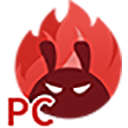
安兔兔评测电脑版 v2.0.0.1124官方版 系统其他 / 684.88M
-
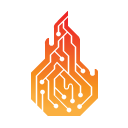
IntelBurnTest拷机软件 v11.0 CPU软件 / 172.28M
-

CrystalDiskMark硬盘测速软件 v8.0.6 硬件工具 / 2.22M
同类软件
网友评论
共0条评论(您的评论需要经过审核才能显示)
分类列表
类似软件
-
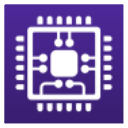
cpu-z(cpu检测工具) v2.15.0 系统检测 / 2.96M
-
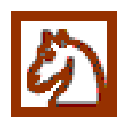
-

cpucool(cpu降温工具) v8.0.14 CPU软件 / 1.57M
-

-

Core Temp精简版 v1.18免安装绿色版 系统检测 / 582K
精彩发现
换一换本类排行
月排行总排行





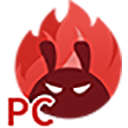
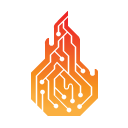


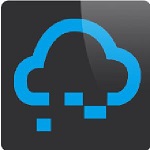






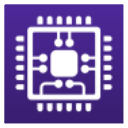
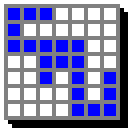












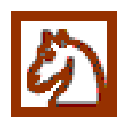


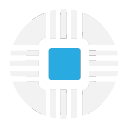

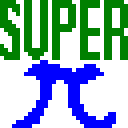






 赣公网安备 36010602000087号
赣公网安备 36010602000087号